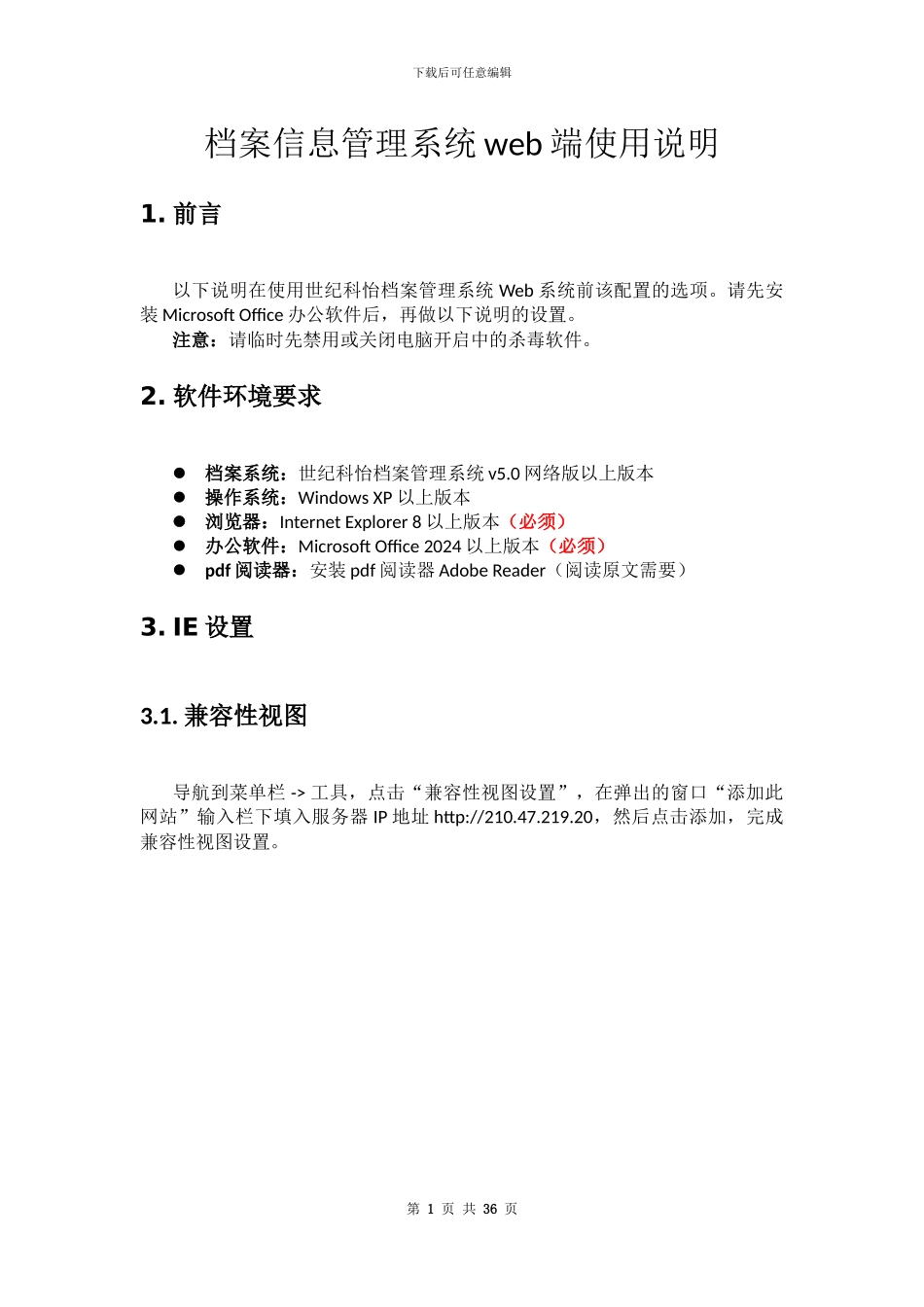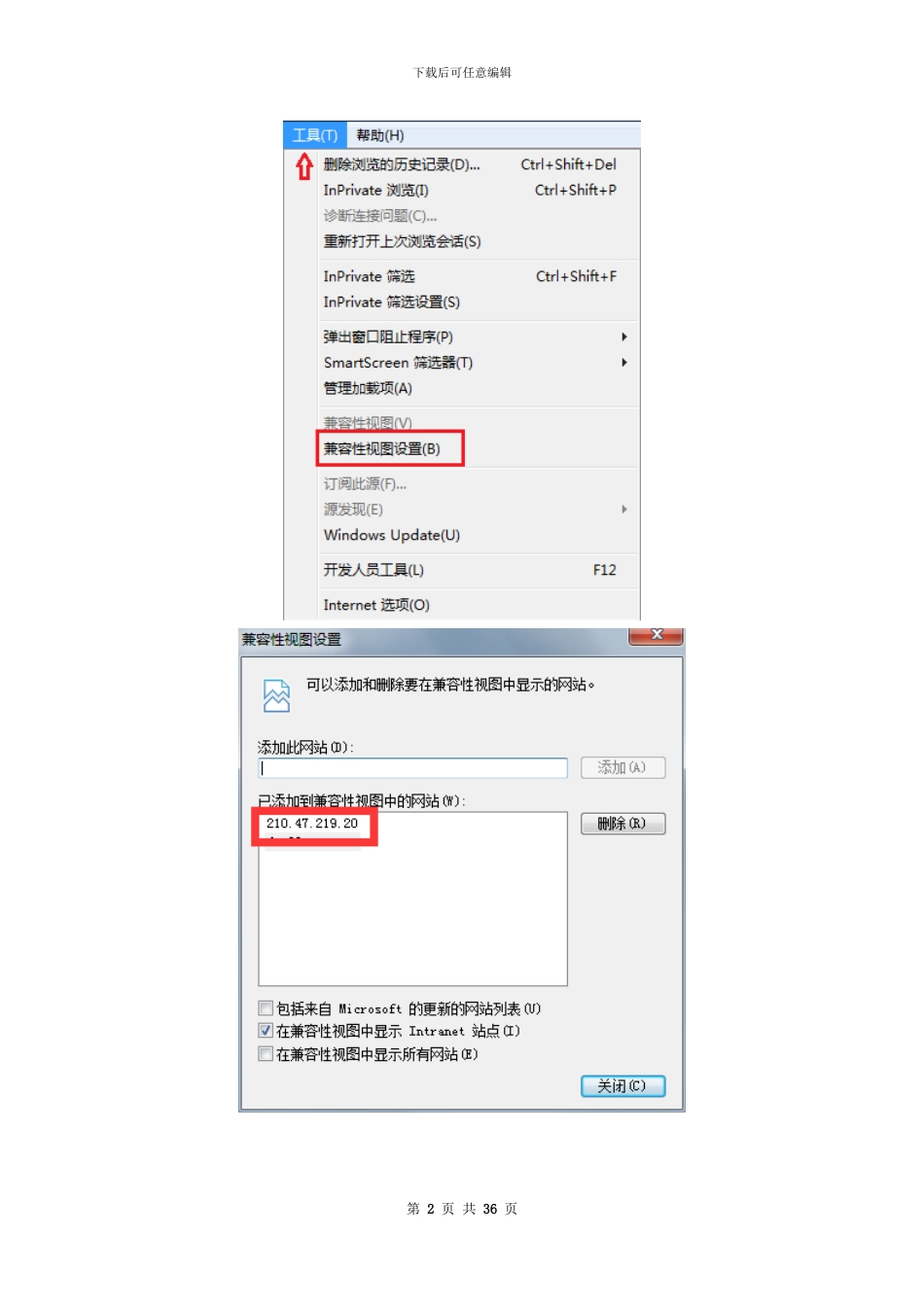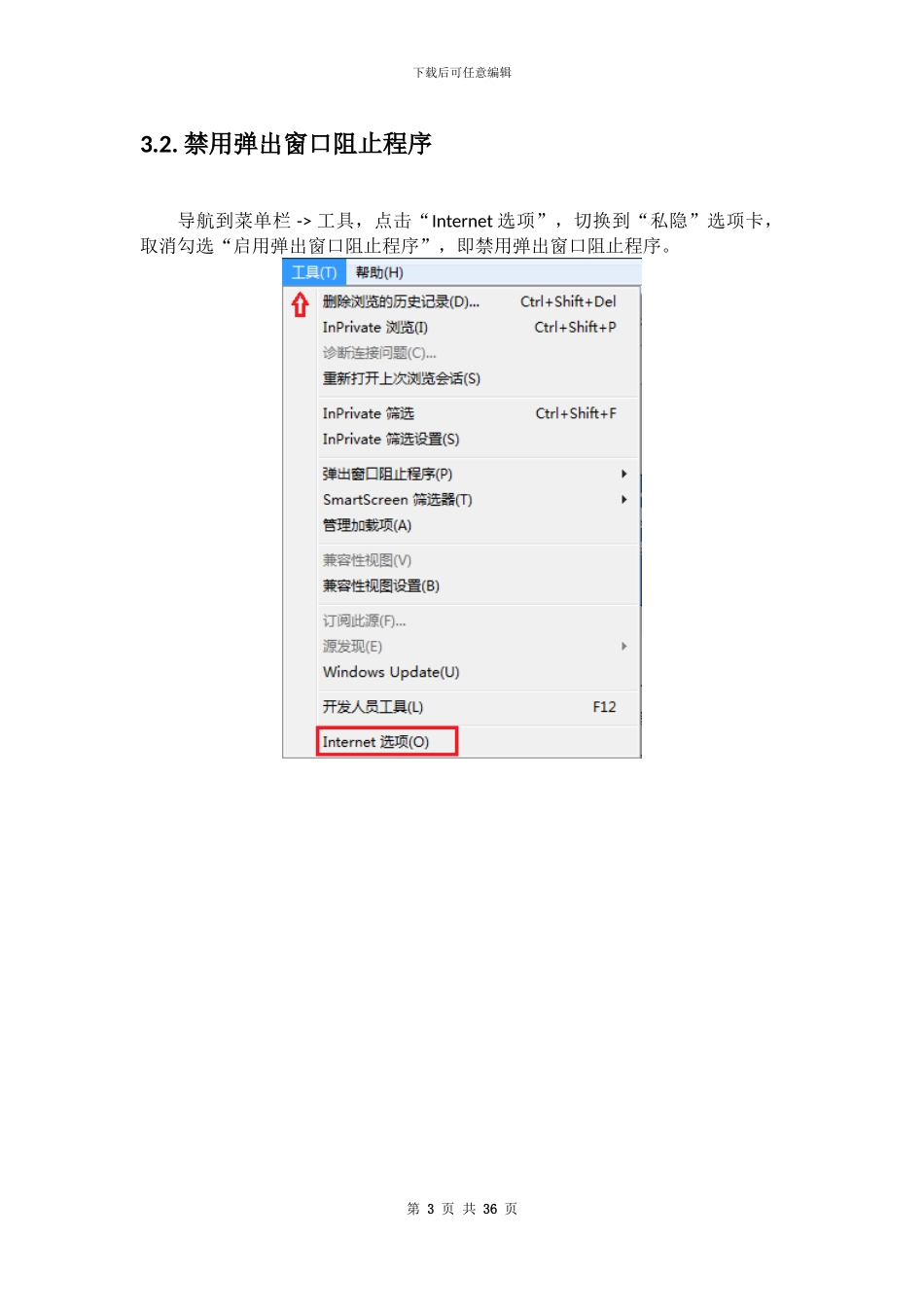下载后可任意编辑档案信息管理系统 web 端使用说明1. 前言以下说明在使用世纪科怡档案管理系统 Web 系统前该配置的选项。请先安装 Microsoft Office 办公软件后,再做以下说明的设置。注意:请临时先禁用或关闭电脑开启中的杀毒软件。2. 软件环境要求档案系统:世纪科怡档案管理系统 v5.0 网络版以上版本操作系统:Windows XP 以上版本浏览器:Internet Explorer 8 以上版本(必须)办公软件:Microsoft Office 2024 以上版本(必须)pdf 阅读器:安装 pdf 阅读器 Adobe Reader(阅读原文需要)3. IE 设置3.1. 兼容性视图导航到菜单栏 -> 工具,点击“兼容性视图设置”,在弹出的窗口“添加此网站”输入栏下填入服务器 IP 地址 http://210.47.219.20,然后点击添加,完成兼容性视图设置。第 1 页 共 36 页下载后可任意编辑第 2 页 共 36 页下载后可任意编辑3.2. 禁用弹出窗口阻止程序导航到菜单栏 -> 工具,点击“Internet 选项”,切换到“私隐”选项卡,取消勾选“启用弹出窗口阻止程序”,即禁用弹出窗口阻止程序。第 3 页 共 36 页下载后可任意编辑3.3. 自动启用 ActiveX 控件 同 3.2 操作,导航到“Internet 选项”菜单,切换到“安全”选项卡,选中“可信站点”区域;第 4 页 共 36 页下载后可任意编辑 点击“站点”按钮,弹出的窗口中取消勾选“对该区域中的所有站点要求服务器验证(https: )”,然后再把 web 端站点的网址 http://210.47.219.20 添加到区域;第 5 页 共 36 页下载后可任意编辑返回到“安全”选项卡,点击“自定义级别”按钮,弹出的安全设置窗口,下拉直至“ActiveX 控件和插件”,启用以下选项:ActiveX 控件自动提示对标记为可安全执行脚本的 ActiveX 控件执行脚本对未标记为可安全执行脚本的 ActiveX 控件初始化并执行脚本二进制和脚本行为下载未签名的 ActiveX 控件下载已签名的 ActiveX 控件允许 Scriptlet允许运行以前未使用的 ActiveX 控件而不提示运行 ActiveX 控件和插件在没有使用外部媒体播放机的网页上显示视频和动画不勾选(禁用)的选项:仅允许进过批准的域在未经提示的情况下使用 ActiveX第 6 页 共 36 页下载后可任意编辑点击确定后,重启 IE,完成设置。4. 安装原文控件4.1. 下载原文控件打开 IE,输入控件下载网址,下载原文支持安装程序。第 7 页 共 36 ...